Formulare zur Datenerfassung
Wie Sie Leads erfassen, erfasste Daten per E-Mail oder über Google Sheets empfangen,
Mailinglisten erstellen und Leads an CRM senden.
Mailinglisten erstellen und Leads an CRM senden.
Um Leads zu erfassen, fügen Sie einen Block aus der Kategorie "Formular" hinzu, ändern die Eingabefelder und veröffentlichen die Seite.
Anzeigen und Verwalten der erfassten Daten im Abschnitt "Leads".
Die erfassten Daten werden im Abschnitt "Leads" Ihres Projekts gespeichert. Sie können auch einige der in Tilda integrierten Datenerfassungsdienste verbinden.
Standardmäßig werden die erfassten Daten im Abschnitt "Leads" einen Monat lang aufbewahrt. Sie können jedoch festlegen, ob sie 1 Tag, 7 Tage, 60 Tage, 90 Tage oder gar nicht aufbewahrt werden sollen. Um Ihre Präferenzen festzulegen, gehen Sie zu Website-Einstellungen → Formulare → Allgemeine Formulareinstellungen (unten auf der Seite).
Wenn Sie Leads über einen längeren Zeitraum aufbewahren und ändern möchten, sollten Sie mindestens einen dieser Datenerfassungsdienste anschließen .
Wenn Sie Leads über einen längeren Zeitraum aufbewahren und ändern möchten, sollten Sie mindestens einen dieser Datenerfassungsdienste anschließen .
Sie können Leads über einen bestimmten Zeitraum hinweg speichern, indem Sie sie in eine CSV-Datei exportieren. Klicken Sie dazu unten rechts auf der Seite auf "Leads exportieren":
Wie man ein Datenerfassungsformular einrichtet
Blöcke mit Formularen finden Sie in den Kategorien "Formular" und "Cover" in der Blockbibliothek, einige Blöcke in den Kategorien "Kontakte" und "Fußzeile". Auch in der Kategorie Vorlagenbibliothek → "Quiz-Formular" finden Sie zahlreiche gebrauchsfertige Formularvorlagen mit mehreren Feldern.
Datenerfassungsdienste integriert mit Tilda
Befolgen Sie diese 3 Schritte, um Datenerfassungsdienste mit Ihrer Website Tilda zu verbinden:
1. Wählen Sie mindestens einen der Datenerfassungsdienste in den Website-Einstellungen aus, füllen Sie alle erforderlichen Felder aus und aktivieren Sie den Dienst.
2. Gehen Sie zur Seite, fügen Sie einen Block mit einem Formular aus der Blockbibliothek hinzu, wählen Sie die verbundenen Dienste im Inhaltsbereich des Blocks aus und klicken Sie dann auf "Speichern und schließen".
3. Veröffentlichen Sie die Seite.
1. Wählen Sie mindestens einen der Datenerfassungsdienste in den Website-Einstellungen aus, füllen Sie alle erforderlichen Felder aus und aktivieren Sie den Dienst.
2. Gehen Sie zur Seite, fügen Sie einen Block mit einem Formular aus der Blockbibliothek hinzu, wählen Sie die verbundenen Dienste im Inhaltsbereich des Blocks aus und klicken Sie dann auf "Speichern und schließen".
3. Veröffentlichen Sie die Seite.
Sie erhalten die erfassten Daten per E-Mail.
Speichern Sie die erfassten Daten in einem Tabellenkalkulationsprogramm auf Google Drive. Nahtlose Integration.
Fügen Sie Kontakte zu Ihren Mailinglisten hinzu. Nahtlose Integration.
Senden Sie die erfassten Daten über SendGrid an Ihre E-Mail.
Fügen Sie Kontakte zu Ihren Mailinglisten hinzu.
Fügen Sie Kontakte zu Ihren Mailinglisten hinzu.
Fügen Sie Kontakte zu Ihren Mailinglisten hinzu.
Hinzufügen von Leads zu Ihrem Kommo
Leads zu Ihrem Bitrix24 hinzufügen
Fügen Sie Kontakte zu Ihrem Pipedrive CRM-System hinzu.
Erfasste Daten an Zoho CRM senden
Senden Sie die erfassten Daten an HubSpot.
Empfangen Sie Online-Formularübermittlungen an das Salesforce CRM-System.
Erhalten Sie Online-Formular-Einsendungen an Monday.com.
Erhalten Sie Benachrichtigungen über Formularantworten an den Messenger.
Senden Sie die erfassten Daten an Ihre Seite oder Datenbank.
Erhalten Sie Benachrichtigungen über Formularantworten an den Messenger.
Richten Sie Einreichungen ein, die an der Tafel gesammelt werden sollen.
Richten Sie die gemeinsame Nutzung von Daten durch mehrere Dienste ein.
Fügen Sie ein benutzerdefiniertes Skript hinzu, um erfasste Daten zu empfangen oder sie an eine andere Anwendung weiterzuleiten.
Fügen Sie ein benutzerdefiniertes Skript direkt in Ihr Datenerfassungsformular ein.
Die Datenerfassungsdienste funktionieren nur, wenn Sie ein aktives Tilda Abonnement haben. Wenn Sie vorhaben, Ihre Website zu exportieren, sie auf Ihrem eigenen Server zu hosten und Ihr bezahltes Abonnement zu kündigen, stellen Sie sicher, dass Sie Ihr eigenes Skript hinzufügen für den Empfang von Daten, die über Datenerfassungsformulare auf Ihrer Website übermittelt werden.
Wenn Sie Ihr Projekt exportieren, funktionieren die Datenerfassungsformulare nur auf der in den Website-Einstellungen angegebenen Domäne und Unterdomänen.
Wenn Sie Ihr Projekt exportieren, funktionieren die Datenerfassungsformulare nur auf der in den Website-Einstellungen angegebenen Domäne und Unterdomänen.
Fehler in Datenerfassungsformularen
Nach der Anbindung von Diensten Dritter empfehlen wir Ihnen, die Übermittlung von Daten über Formulare und deren Übergabe an die Datenerfassungsdienste zu testen.
